Die neue Version von Elementary OS, nämlich Elementary OS 6 mit dem Codenamen „Odin“, ist nun verfügbar. Dieses Update basiert auf Ubuntu 20.04 LTS. Benutzer von Elementary OS 5 können sich auf das Upgrade freuen, das jetzt möglich ist.
Ein direkter Upgrade-Pfad von Elementary OS 5 auf Version 6 existiert leider nicht. Das bedeutet, dass eine Neuinstallation von OS 6 notwendig ist, nachdem die vorhandene OS 5-Installation gelöscht wurde.
Wichtig: Elementary OS setzt mindestens eine Dual-Core 64-Bit-CPU, 4 GB RAM sowie 15 GB Festplattenspeicher voraus. Die genauen Systemanforderungen sind auf der offiziellen Webseite zu finden.
Download von Elementary OS 6
Vor der Installation muss Elementary OS 6 heruntergeladen werden. Besuchen Sie hierfür die offizielle Elementary OS-Webseite und suchen Sie den Bereich „Zahlen Sie, was Sie können“.
Sie haben die Möglichkeit, das Projekt durch einen Betrag Ihrer Wahl zu unterstützen. Es ist jedoch nicht zwingend erforderlich. Tragen Sie „0$“ in das Preisfeld ein, um den Download-Button freizuschalten.
Nachdem der Download-Button sichtbar ist, klicken Sie darauf. Es öffnet sich ein Fenster, in dem Sie den Download starten können. Wählen Sie den blauen „Herunterladen“-Button, um die ISO-Datei von Elementary OS 6 mit Ihrem Browser herunterzuladen. Alternativ können Sie den Magnet-Link verwenden, um die Datei über einen Torrent-Client zu beziehen.
Erstellung eines USB-Installationsmediums
Elementary OS 6 wird in Form einer ISO-Datei auf der offiziellen Webseite bereitgestellt. Diese ISO-Datei muss auf einen USB-Stick geschrieben werden, um das Betriebssystem auf einem Computer installieren zu können. Die Erstellung eines solchen USB-Installationsmediums ist unkompliziert.
Es gibt verschiedene Methoden, um ein USB-Installationsmedium zu erstellen. In diesem Leitfaden konzentrieren wir uns auf die Software Etcher. Diese ist plattformübergreifend und funktioniert unter Windows, macOS und Linux.
Besuchen Sie die offizielle Etcher-Webseite, um die Software herunterzuladen. Installieren und starten Sie die Anwendung auf Ihrem Computer. Befolgen Sie anschließend die folgenden Anweisungen Schritt für Schritt.
Bei Schwierigkeiten mit der Installation von Etcher auf Linux finden Sie detaillierte Anleitungen auf der Webseite des Herstellers.
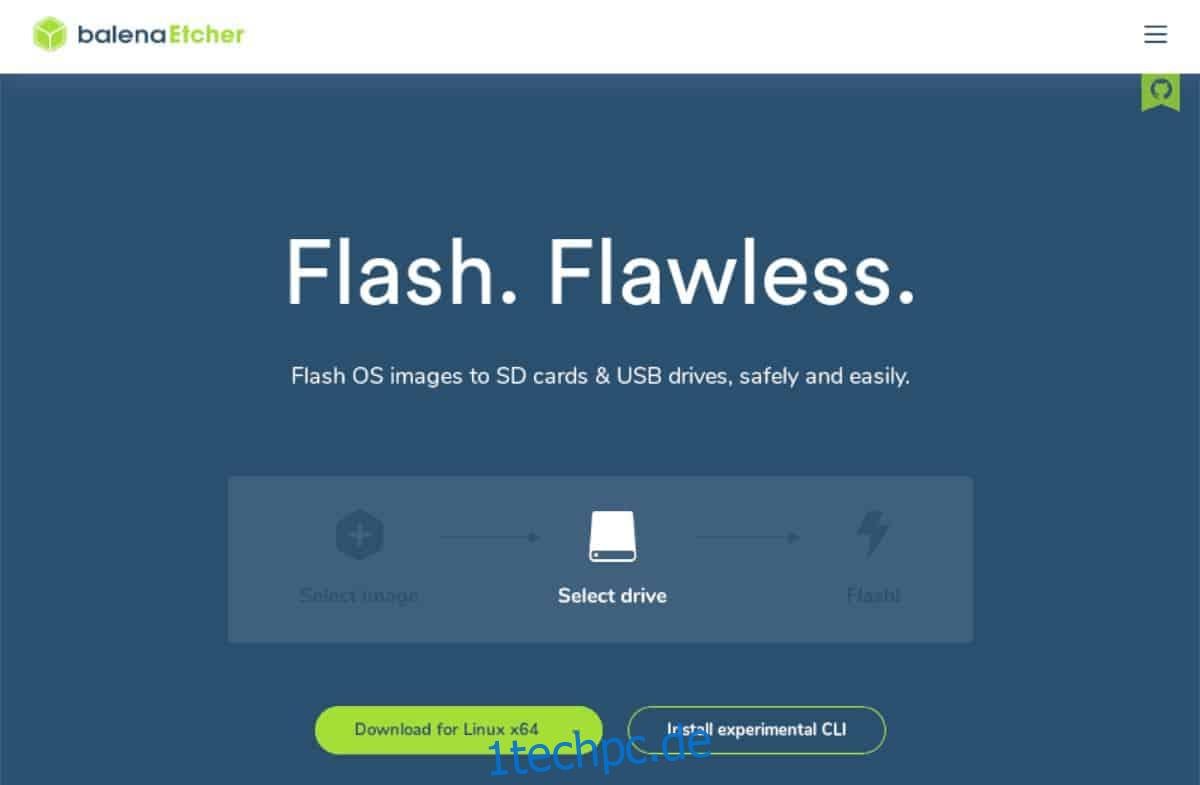
Schritt 1: Klicken Sie in Etcher auf die Schaltfläche „Flash from file“. Ein Dateiauswahlfenster öffnet sich. Suchen und wählen Sie die ISO-Datei von Elementary OS 6 aus.
Schritt 2: Verbinden Sie Ihren USB-Stick mit dem Computer. Klicken Sie auf „Select target“ und wählen Sie Ihren USB-Stick aus dem Menü aus.
Schritt 3: Klicken Sie auf „Flash!“, um den Vorgang zu starten. Etcher beginnt nun mit dem Schreiben der Elementary OS 6-ISO-Datei auf Ihren USB-Stick. Dieser Vorgang kann einige Zeit in Anspruch nehmen.
Nachdem die ISO-Datei auf den USB-Stick geschrieben wurde, schließen Sie Etcher. Starten Sie Ihren Computer neu und ändern Sie die Bootreihenfolge im BIOS, um von USB zu starten.
Installation von Elementary OS 6
Nachdem Sie den Installations-USB erstellt haben, starten Sie Ihren Computer damit. Befolgen Sie die nachstehenden Anweisungen, um Elementary OS 6 zu installieren.
Schritt 1: Wählen Sie die gewünschte Sprache im Sprachmenü des Elementary OS-Installationsprogramms.
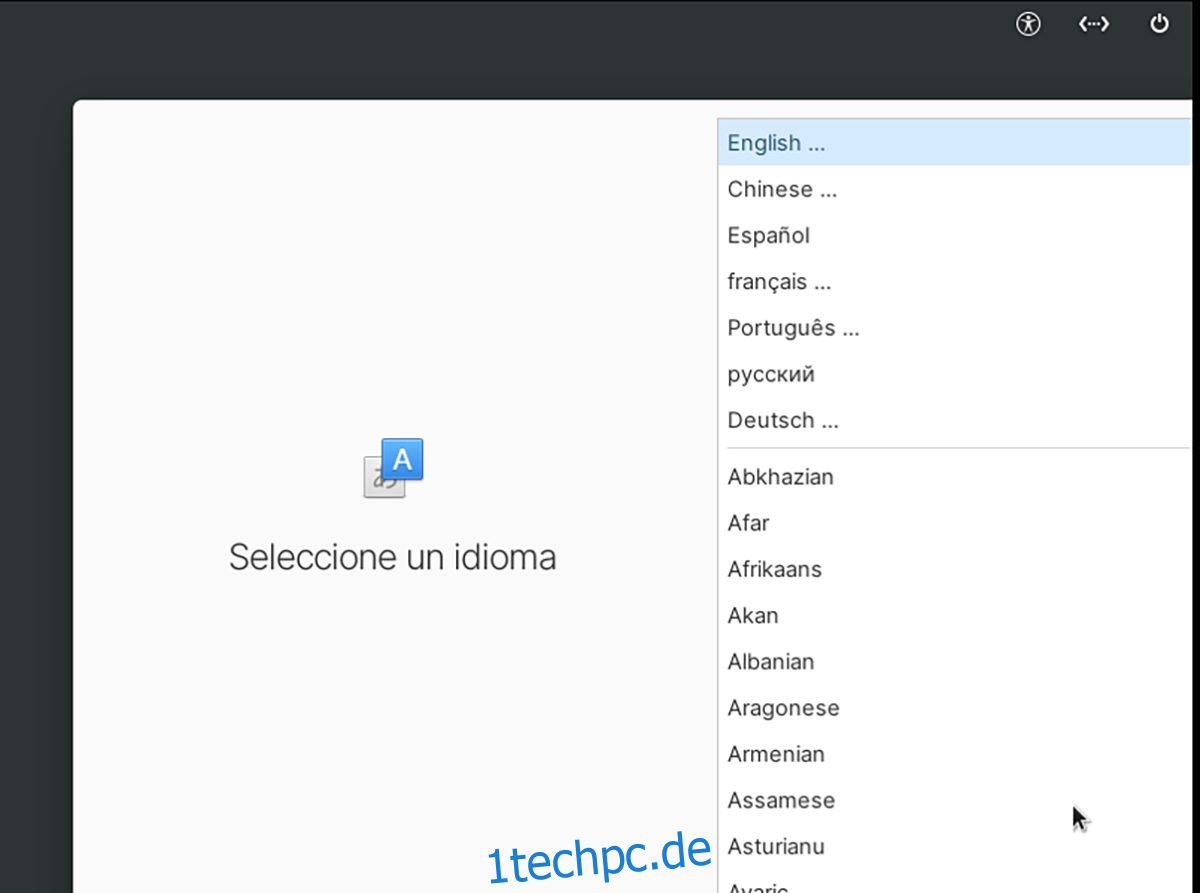
Klicken Sie anschließend auf „Weiter“, um fortzufahren.
Schritt 2: Wählen Sie Ihr bevorzugtes Tastaturlayout. In der Regel wird es automatisch erkannt, aber Sie können es bei Bedarf manuell anpassen.

Schritt 3: Das Menü „Try or Install“ wird angezeigt. Hier haben Sie verschiedene Optionen: „Demo-Modus testen“ (um Elementary OS ohne Installation auszuprobieren), „Datenträger löschen und installieren“ (um die Festplatte zu formatieren und Elementary OS zu installieren) und „Benutzerdefinierte Installation (erweitert)“ (für fortgeschrittene Benutzer).

Wählen Sie „Datenträger löschen und installieren“, um die Festplatte zu formatieren und Elementary OS zu installieren. Für weitere Optionen bei der Installation wählen Sie „Benutzerdefinierte Installation (erweitert)“.
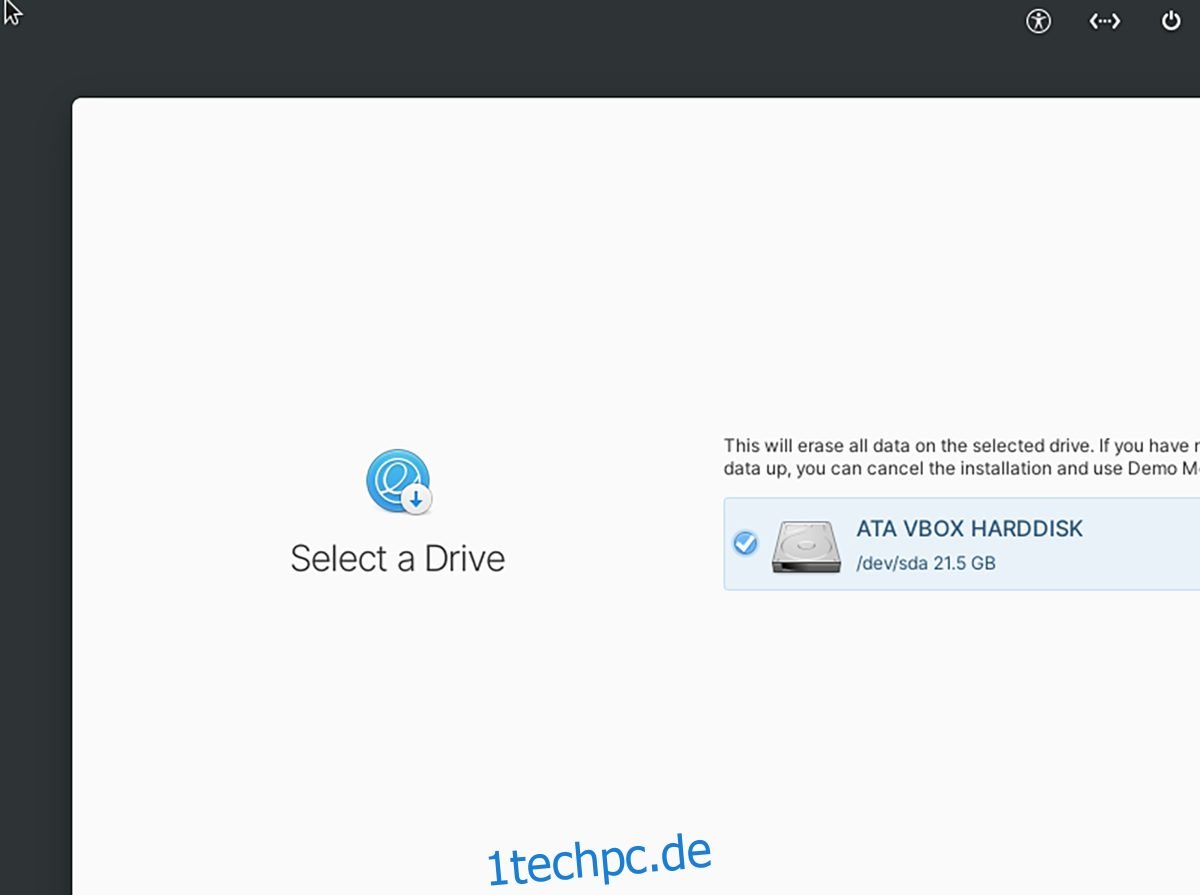
Schritt 4: Nach der Auswahl Ihrer Installationsoptionen klicken Sie auf „Weiter“. Die Installation von Elementary OS auf Ihrem Computer beginnt.
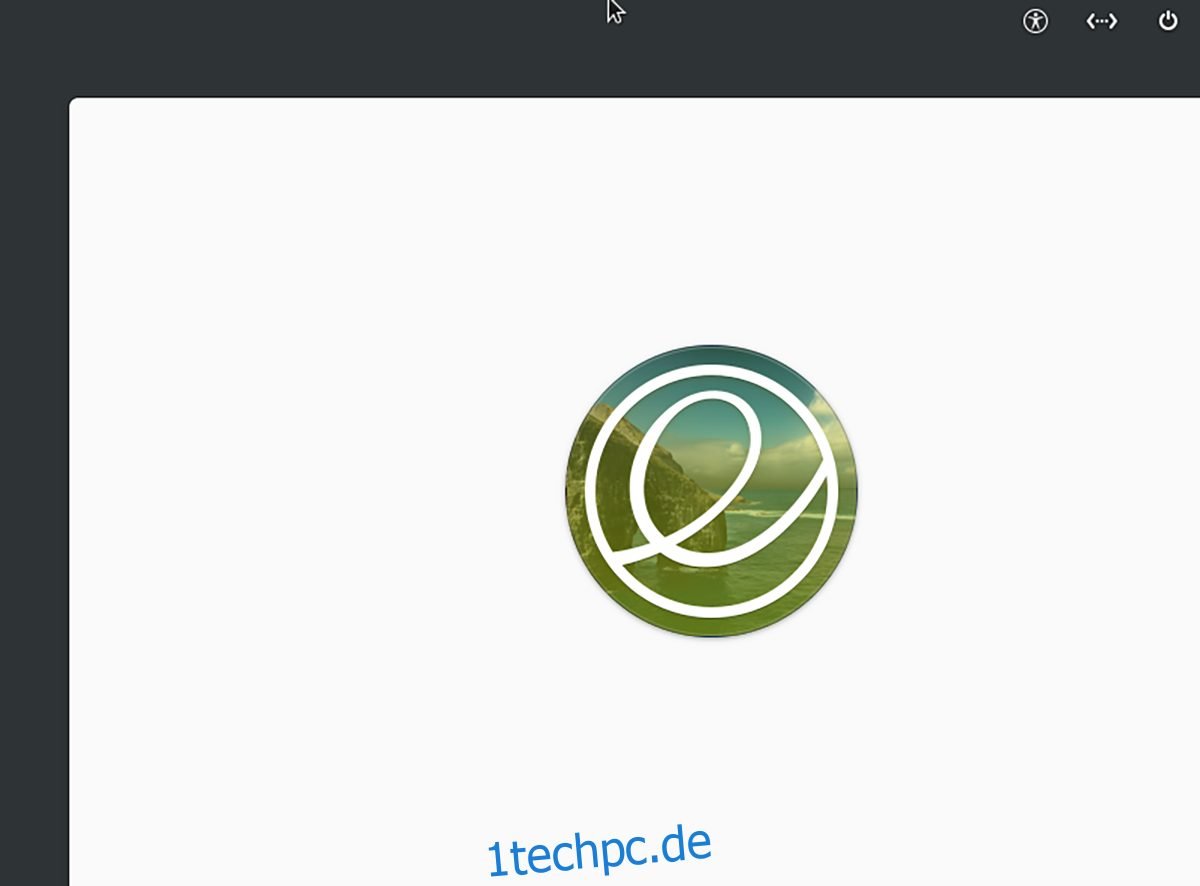
Die Installation dauert etwa 20 Minuten. Nach Abschluss starten Sie Ihren Computer neu und entfernen Sie den USB-Stick.
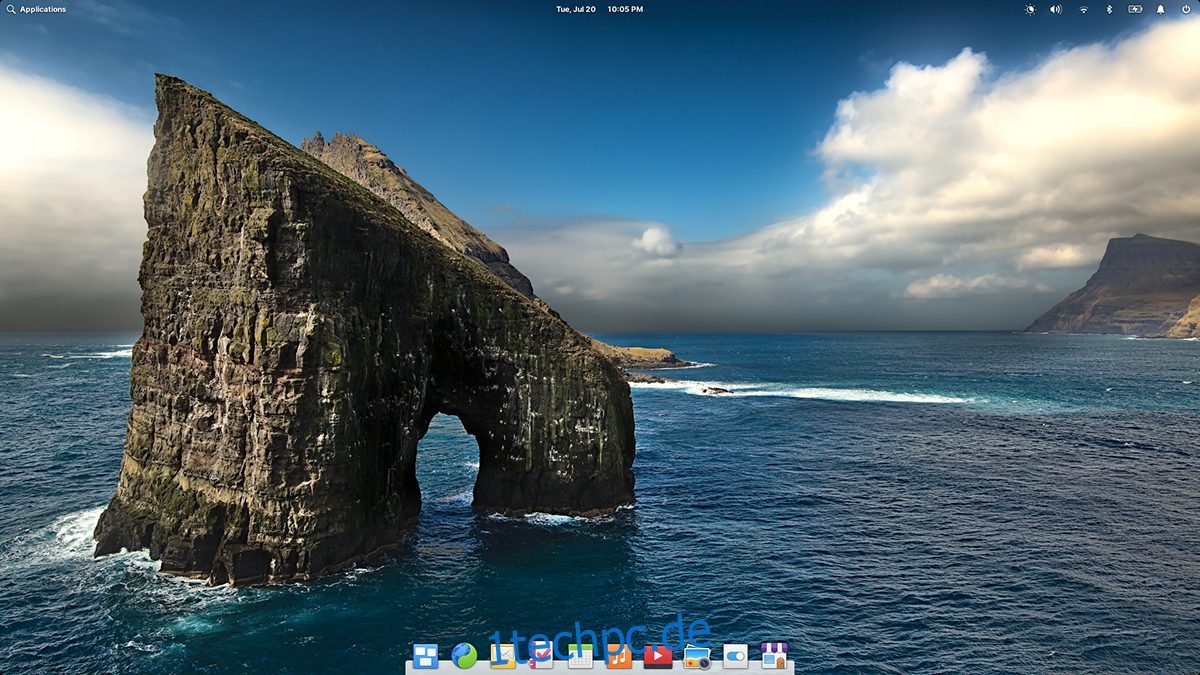
Schritt 5: Nach dem Neustart ist Elementary OS 6 einsatzbereit. Wählen Sie Ihren Benutzernamen, geben Sie Ihr Passwort ein und melden Sie sich an, um Ihr neu installiertes Betriebssystem zu nutzen.